Introducción
El módulo de pantalla LCD redonda de 1,28" de WaveShare es un módulo con un controlador GC9A01 integrado, 65K colores RGB, resolución de 240x240 y que utiliza bus e interfaz SPI. Minimiza los pines IO necesarios, soporta placas controladoras como Raspberry Pi/Jetson Nano/Arduino/STM32 y viene con recursos de desarrollo, como ejemplos para Raspberry Pi, Arduino y STM32.
En este post, mostrarás imágenes de prueba en tu módulo de pantalla LCD redonda de 1,28" para control industrial.
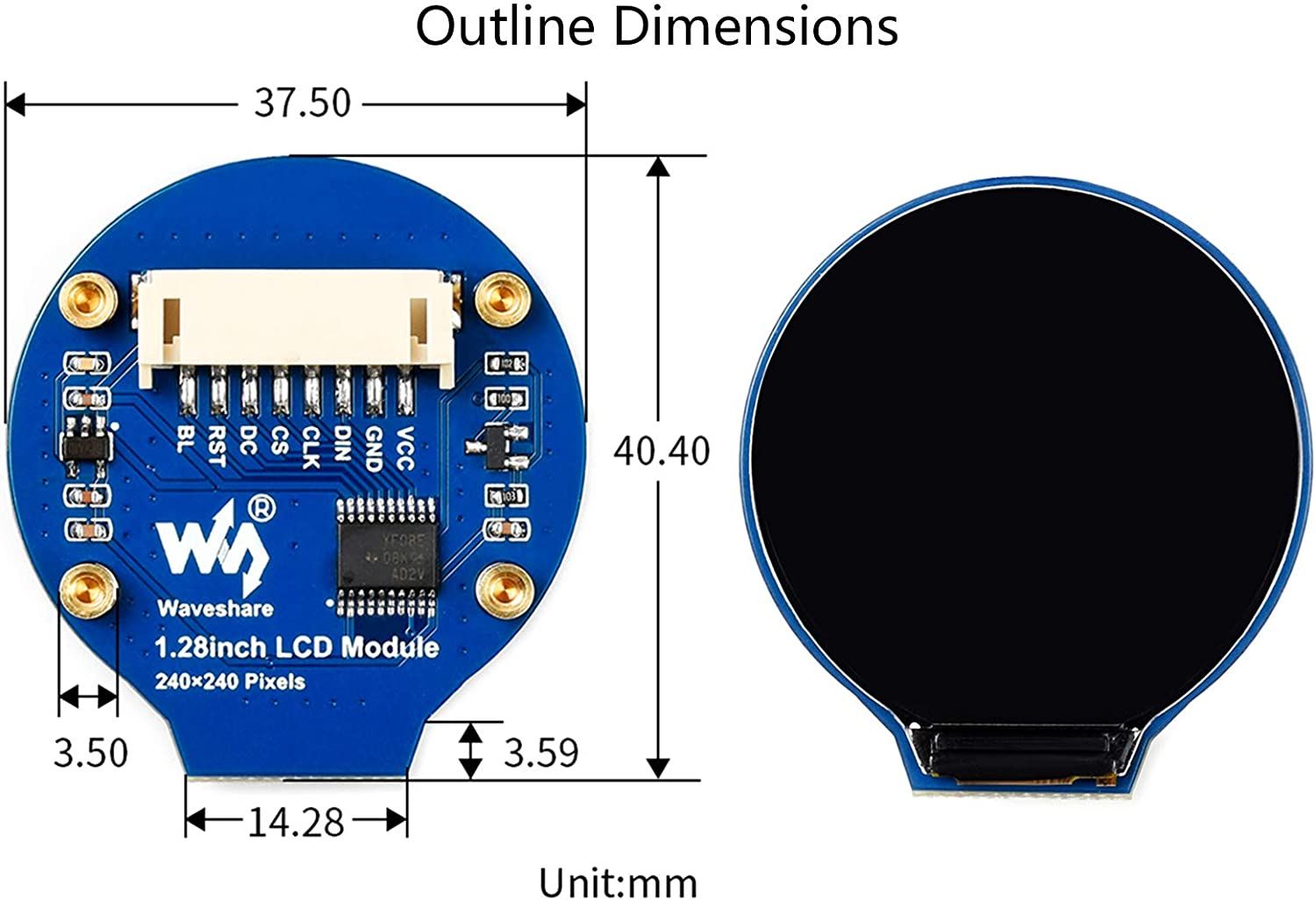
Enlaces relacionados
Requisitos
- Raspberry Pi
- Módulo LCD de 1,28 pulgadas de WaveShare
- Cable HDMI o cable Ethernet para conectar tu Raspberry Pi
Explicación
SPI
La Interfaz de Periféricos en Serie (SPI) es un bus de interfaz que se utiliza habitualmente para enviar datos entre microcontroladores y pequeños periféricos como registros de desplazamiento, sensores y tarjetas SD. Utiliza líneas separadas de reloj y datos, junto con una línea de selección para elegir el dispositivo con el que se desea hablar. En la imagen de abajo, puedes ver un único maestro y un único esclavo en un bus de Interfaz Periférica Serial (SPI).
.jpg?access_token=172c6c64-8390-4f0d-bfbd-244f2472a188)
Pasos
1. En primer lugar, conecta tu Raspberry Pi y el módulo LCD de 1,28" como se muestra en la siguiente imagen.
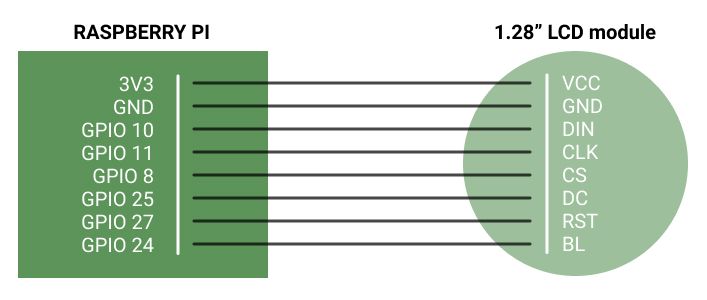
Habilitar la interfaz SPI
2. A continuación, enciende tu Raspberry Pi y conéctate a través de Ethernet o HDMI. En nuestro caso, vamos a conectarnos a través de SSH:
3. Ejecuta el siguiente comando para entrar en la página de configuración:
sudo raspi-config
4. Habilita la interfaz SPI. Ve a Interfacing Options > SPI > Yes.
5. Reinicia tu Raspberry Pi:
sudo reboot
Instalar Librarías
wget http://www.airspayce.com/mikem/bcm2835/bcm2835-1.68.tar.gz
7. Extrae los archivos.
tar zxvf bcm2835-1.68.tar.gz
8. Cambia al directorio bcm2835-1.68.
cd bcm2835-1.68/
9. Ejecuta el script de configuración y compila.
sudo ./configure
sudo make
sudo make check
sudo make install
sudo apt install wiringpi
Para la versión del sistema Raspberry Pi posterior a mayo de 2019 puede ser necesaria una actualización.
wget https://project-downloads.drogon.net/wiringpi-latest.deb
sudo dpkg -i wiringpi-latest.deb
gpio -v
11. Instala las bibliotecas de Python. Instala la que se ajuste a tu versión de Raspberry Pi.
Pyhton 2
#python2
sudo apt-get update
sudo apt-get install python-pip
sudo apt-get install python-pil
sudo apt-get install python-numpy
sudo pip install RPi.GPIO
sudo pip install spidev
Pyhton 3
#python3
sudo apt-get update
sudo apt-get install python3-pip
sudo apt-get install python3-pil
sudo apt-get install python3-numpy
sudo pip3 install RPi.GPIO
sudo pip3 install spidev
Descargar ejemplos
12. Ejecuta los siguientes comandos para instalar el paquete p7zip-full.
sudo apt-get install p7zip-full
13. Descarga los códigos demo
sudo wget https://www.waveshare.net/w/upload/a/a8/LCD_Module_RPI_code.7z
14. Extrae los archivos
7z x LCD_Module_RPI_code.7z -O./LCD_Module_code
15. Cambia al Directorio de Raspberry Pi.
cd LCD_Module_code/RaspberryPi/
Códigos C
16. Ve al directorio LCD_Module_code/RaspberryPi/c y vuelve a compilar los códigos demo.
Excd c
sudo make clean
sudo make -j 8
Los ejemplos de código de Waveshare están hechos para la multipantalla. Así que puedes introducir el tipo de LCD cuando se utiliza. En nuestro caso, vamos a ejecutar el comando de acuerdo con nuestro módulo LCD de 1,28 pulgadas.
sudo ./main 1.28
Códigos Python
17. Para ejecutar los ejemplos de demostración de Raspberry, ve al directorio demo examples de Python:
cd LCD_Module_code/RaspberryPi/python/example
Al igual que los códigos en C, estos ejemplos están hechos para la multipantalla, por lo que también puedes ejecutar los ejemplos para diferentes módulos. En nuestro caso, si tienes la versión 2 de Python, ejecuta lo siguiente:
sudo python 1inch28_LCD_test.py
En el caso de Python3, ejecuta el siguiente comando:
sudo python3 1inch28_LCD_test.py
Tutorial de módulo de pantalla LCD de 1,28" y Raspberry